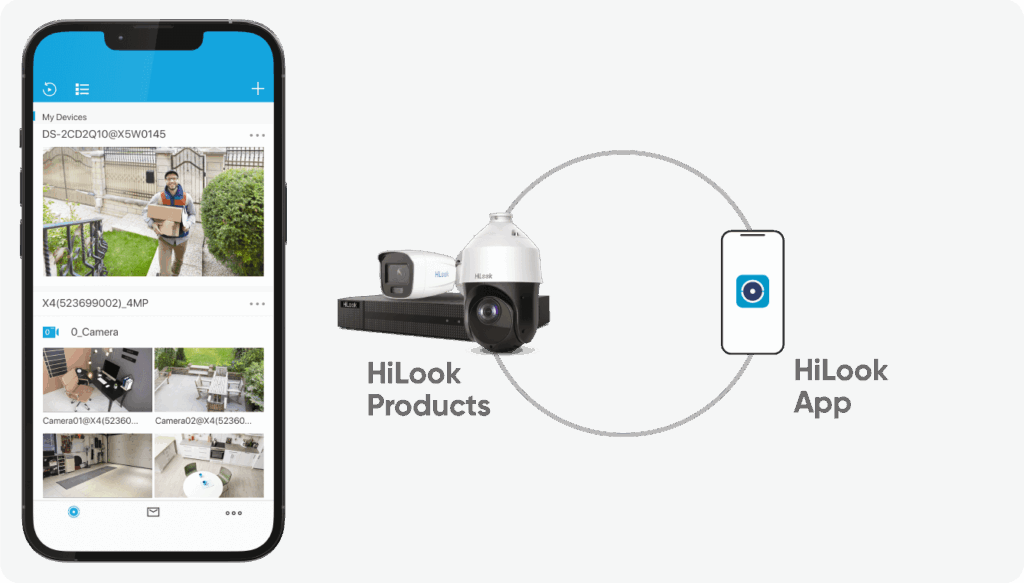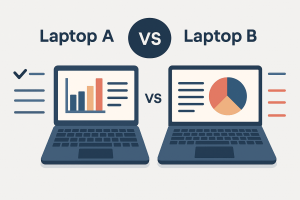HiLook یکی از زیرمجموعههای برند معروف هایکویژن (Hikvision) است که دوربینها و دستگاههای ذخیرهسازی (DVR/NVR) اقتصادی با کیفیت بالا تولید میکند. یکی از مهمترین قابلیتهای این برند، پشتیبانی از انتقال تصویر از راه دور است که به کاربران اجازه میدهد تصاویر زنده یا ضبطشده دوربینها را در هر مکان و زمانی مشاهده کنند.
پیشنیازهای انتقال تصویر هایلوک
پیش از شروع فرآیند انتقال تصویر، بهتر است موارد زیر را آماده کنید:
تجهیزات مورد نیاز:
- دستگاه DVR یا NVR هایلوک (دارای پورت شبکه)
- مودم اینترنت با دسترسی به پورت LAN
- کابل شبکه (CAT5 یا CAT6)
- گوشی هوشمند یا کامپیوتر
- اپلیکیشن HiLookVision
اطلاعات مورد نیاز:
- آدرس IP داخلی DVR
- نام کاربری و رمز عبور دستگاه
- وضعیت اتصال اینترنت
آموزش انتقال تصویر هایلوک به گوشی
برای مشاهده دوربینها روی گوشی، باید اپلیکیشن رسمی HiLookVision را نصب و تنظیمات زیر را انجام دهید.
گامهای تنظیم انتقال تصویر به موبایل:
1. نصب اپلیکیشن HiLookVision
- برای اندروید: از Google Play
- برای iOS: از App Store
2. ثبت نام و ورود
- اپلیکیشن را باز کرده و یک حساب کاربری ایجاد کنید یا وارد حساب قبلی شوید.
3. افزودن دستگاه
- روی آیکن “+” بزنید.
- گزینه “Scan QR Code” را انتخاب کنید.
- کد QR پشت دستگاه یا روی صفحه مانیتور را اسکن کنید.
4. مشاهده تصاویر
- دستگاه به لیست شما افزوده میشود و با لمس آن میتوانید تصاویر زنده را مشاهده کنید.
نکته:
حتماً گزینه P2P یا Cloud Access را در تنظیمات DVR فعال کنید.
آموزش انتقال تصویر هایلوک به کامپیوتر
برای دسترسی به تصاویر دوربینهای هایلوک در رایانه، میتوانید از نرمافزار SADP Tool یا Client Software رسمی استفاده کنید.
مراحل تنظیم:
1. دانلود نرمافزار HiLookVision Client
- از سایت رسمی هایلوک نرمافزار را دانلود و نصب کنید.
2. شناسایی دستگاه
- دستگاههای موجود در شبکه را با نرمافزار شناسایی و آیپی آنها را بررسی کنید.
3. افزودن دستگاه با IP یا Cloud
- دستگاه را با استفاده از IP، شماره سریال یا حساب Cloud به نرمافزار اضافه کنید.
4. مشاهده تصویر
- پس از اتصال، امکان مشاهده تصویر زنده، بازپخش، بکآپگیری و تنظیمات بیشتر وجود دارد.
تنظیمات انتقال تصویر با IP استاتیک
اگر بخواهید از روش حرفهایتر و بدون Cloud استفاده کنید، میتوانید با IP استاتیک تصاویر را منتقل نمایید.
مراحل:
- تنظیم IP داخلی DVR
- فعالسازی Port Forwarding در مودم
- ثبت IP استاتیک روی دستگاه
- اتصال از راه دور با وارد کردن IP در اپلیکیشن یا نرمافزار
مزایا:
- عدم وابستگی به Cloud
- پایدارتر در اتصالات حرفهای
معایب:
- نیازمند پرداخت هزینه ماهیانه IP ثابت
- تنظیمات فنی پیچیدهتر
تنظیمات انتقال تصویر با P2P و Cloud
روش توصیهشده برای کاربران خانگی و عمومی، استفاده از Cloud است.
نحوه فعالسازی:
- وارد منوی Configuration > Network > Platform Access شوید.
- گزینه Enable را فعال کرده و یک Verification Code تعریف کنید.
- مطمئن شوید وضعیت اتصال Online است.
- حال میتوانید دستگاه را با اسکن QR کد به اپلیکیشن متصل کنید.
مزایا:
- عدم نیاز به IP استاتیک
- راهاندازی سریع
- اتصال آسان با گوشی و رایانه
جدول مقایسه روشهای انتقال تصویر
| ویژگیها | روش IP استاتیک | روش P2P/Cloud |
|---|---|---|
| نیاز به اینترنت | بله | بله |
| نیاز به IP استاتیک | بله | خیر |
| سهولت نصب | متوسط | بسیار آسان |
| امنیت اتصال | بالا | متوسط تا بالا |
| قابلیت استفاده عمومی | کمتر | بیشتر |
مشکلات رایج و راهحلها
در ادامه برخی خطاهای معمول کاربران و راهحل آنها ارائه شده است:
1. دستگاه Online نمیشود
- بررسی اتصال شبکه DVR
- تنظیم DNS (پیشنهادی: 8.8.8.8)
- بهروزرسانی Firmware
2. عدم شناسایی دستگاه در نرمافزار
- بررسی IP در رنج شبکه
- غیرفعال بودن آنتیویروس یا فایروال
3. تصویر با تاخیر یا قطعوصل
- کاهش کیفیت تصویر از تنظیمات استریم
- ارتقای سرعت اینترنت یا تعویض مودم
پرسشهای متداول
آیا اپلیکیشن HiLookVision رایگان است؟
بله، این اپلیکیشن به صورت رایگان از مارکتها قابل دانلود و استفاده است.
آیا امکان انتقال تصویر بدون اینترنت وجود دارد؟
تنها در بستر شبکه محلی (LAN) میتوان تصویر را مشاهده کرد. برای مشاهده از راه دور، اینترنت ضروری است.
آیا امکان استفاده از چند گوشی برای مشاهده تصویر وجود دارد؟
بله، با ورود به یک حساب کاربری در چند گوشی میتوان تصویر را مشاهده کرد.
آیا اپلیکیشن HiLookVision از زبان فارسی پشتیبانی میکند؟
بله، نسخههای جدید این اپلیکیشن از زبان فارسی پشتیبانی دارند.